ثم اكتب تعليقك
ReiBoot - برنامج إصلاح نظام iOS المجاني رقم 1
أصلح أكثر من 150 مشكلة في iOS دون فقدان البيانات والترقية iOS 26/الرجوع إلى إصدار أقدم بأمان
ReiBoot: أداة إصلاح iOS رقم 1
إصلاح أكثر من 150 مشكلة في نظام iOS دون فقدان البيانات
بعد إصدار iOS 17/18 ، يتطلع معظم المستخدمين إلى جيلبريك أجهزتهم التي تعمل بنظام iOS والتحقق من جميع الميزات التي تفتقر إليها إصدارات iOS السابقة. يتيح Jailbreaking للمستخدمين التحكم الكامل في أجهزتهم. يمهد الطريق لتثبيت التطبيقات غير المتوفرة في متجر التطبيقات الرسمي من موارد أخرى مباشرة من أجهزتهم. تكشف هذه المقالة عن أفضل الأدوات الموجودة على كيفية جيلبريك iOS 17/18 للمساعدة في الحصول على مزيد من التحكم في أجهزة جهازك أو لتخصيص الواجهة بشكل أفضل. اكتشف أكثر الطرق فعالية لجيلبريك جهاز iOS الخاص بك من خلال دليل خطوات سهل.
قبل تجربة كسر الحماية iOS 17/18 ، من الأفضل معرفة ما إذا كان من الممكن القيام بذلك في المقام الأول. كما يعلم الجميع ، فإن Jailbreaking لجهاز iOS له العديد من الفوائد ، لأنه يوفر المزيد من التحكم والمزيد من الخيارات القابلة للتخصيص للجمهور. ومع ذلك ، فهو إجراء محفوف بالمخاطر وممتع يمكن أن يحسن إمكانية استخدام جهازك ولكنه يضيف الكثير من المشاكل إليه. إنه يلغي ضمان جهازك ويمكن أن يؤدي إلى العديد من مشكلات الأجهزة والبرامج. بالنسبة إلى ما إذا كان يمكنك القيام بذلك أم لا ، فقد قام العديد من المستخدمين بالفعل بكسر الحماية على أجهزتهم مع نظام التشغيل iOS 17/18.
فيما يلي أهم 5 أدوات لجيلبريك iOS 17/18 مع أدلة سهلة المتابعة. استخدم الأداة التي تعتقد أنها الأكثر كفاءة بناءً على ميزاتها وواجهة المستخدم .
قم بتنزيل وتثبيت تطبيق Checkra1n Mirror من مثبت تطبيق Pangu8.
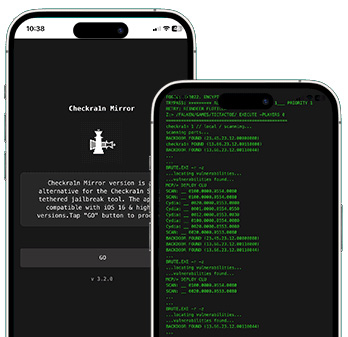
لا شك في أن Sileem Repo Extractor هي أداة Jailbreaking الأكثر طلبًا لنظام iOS 16 والإصدارات الأعلى. اتبع هذه الخطوات لجيلبريك iOS 17/18.
بعد تنزيله ، سيظهر التطبيق على الشاشة الرئيسية لجهازك. افتحه واضغط على علامة التبويب "All Repo URLs".
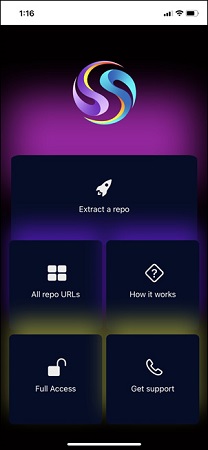
حدد "Jailbreak & Virtual Jb Apps" من القائمة وانسخ عنوان URL الذي تريد استخراجه بالنقر فوق الزر "نسخ".
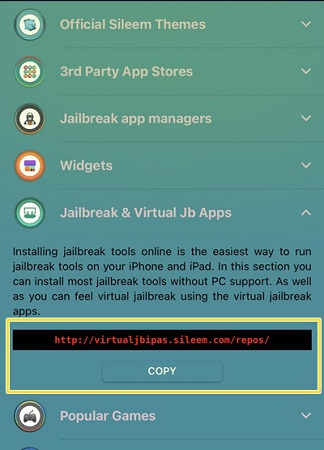
الآن ، عد إلى الصفحة الرئيسية لـ Sileem ، حدد علامة التبويب "استخراج الريبو" والصق عنوان URL. اضغط على خيار "استخراج" وقم بتثبيت الريبو على جهازك .

تعد أداة Zeon Jailbreaking هي الأفضل إذا كنت تريد أداة ذات خبرة في Jailbreaking إصدارات iOS الأقدم. فيما يلي خطوات استخدام تثبيت واستخدام تطبيق Zeon .
قم بتنزيل “Zeon” التطبيق من موقعه الرسمي على الويب أو استخدم أداة تثبيت تطبيق jailbreak لجهة خارجية. افتح التطبيق وقم بتثبيت "Zeon Repo Extractor".
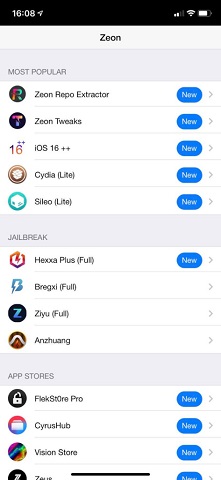
الآن ، افتح "Repo Extractor" واضغط على "Get Repos" .
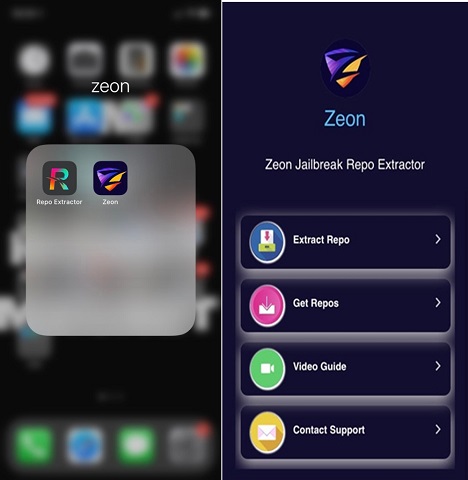
اضغط على الريبو الذي تريده وانسخ عنوان URL الخاص به. ارجع إلى مستخرج الريبو والصق عنوان URL لاستخراجه.

إذا كنت تبحث عن طرق لكيفية عمل جيلبريك iOS 17/18 بدون جهاز كمبيوتر ، فإن Paleran1n jailbreak هو أفضل أداة لك. هنا كيف يعمل.
تحميل Palera1n Jailbreak من موقعه الرسمي على الويب أو استخدم أدوات الطرف الثالث مثل تطبيق "zJailbreak" لتنزيله .
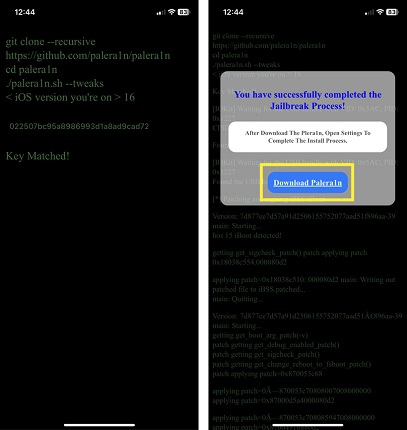
بعد التنزيل ، سيحل "Palera1n Loader" محل "Terminal". افتحه واضغط على "تثبيت Sileo" لإنهاء العملية .
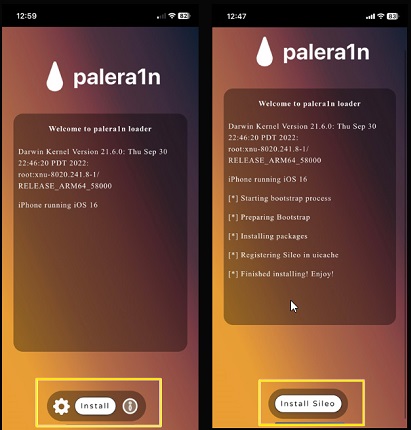
Hacksn0w Semi-Jailbreak هو حل بسيط وفعال لأولئك الذين يريدون جيلبريك الإصدار التجريبي الجديد من نظام التشغيل iOS 17/18. فيما يلي خطوات تطبيقه .
بعد ذلك ، سوف يمنحك خيار تنزيل Cydia و Cydia2 وتطبيقات أخرى. ما عليك سوى تنزيله والاستمتاع بجهازك مكسور الحماية .
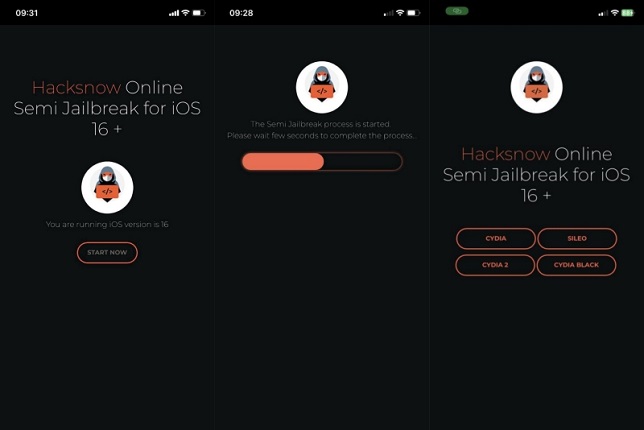
إذا كان جيلبريك iOS يجلب مشكلات مثل تعطل التطبيقات أو تعطل iPhone أو حلقة التمهيد ، فيمكنك استخدامها Tenorshare ReiBoot لإصلاحها جميعًا بنقرة واحدة. إنه حل شامل يمكنه إصلاح أكثر من 150 مشكلة على جهازك ، حتى لو كان مكسور الحماية. اتبع هذه الخطوات لإصلاح مشكلات iPhone العالقة.
افتح Tenorshare ReiBoot على جهاز الكمبيوتر الخاص بك وقم بتوصيل جهاز iPhone الخاص بك. انقر فوق خيار "ابدأ" للبدء.

حدد علامة التبويب "إصلاح قياسي" واتبع التعليمات لوضع جهازك في وضع الاسترداد. انقر فوق "إصلاح قياسي" .

قم بتنزيل حزمة البرامج الثابتة بناءً على إصدار iOS الخاص بك.

انقر فوق الزر "بدء الإصلاح القياسي" لبدء العملية.

بعد الانتهاء من الإصلاح ، سيتم إعادة تشغيل جهاز iOS الخاص بك تلقائيًا ولن يتم حذف جميع بياناتك .

إذا كنت ترغب في تخصيص واجهتك ، أو الحصول على مزيد من التحكم في أجهزة جهازك ، أو تنزيل التطبيقات غير المتوفرة في متجر التطبيقات ، فأنت بحاجة إلى جيلبريك جهازك. ضع في اعتبارك أن جهازك سيفقد ضمانه ، وقد تؤدي العملية إلى بعض المشكلات.
يمكنك بسهولة جيلبريك أحدث إصدار بيتا من نظام التشغيل iOS 17/18 طالما أنك تستخدم الأدوات المناسبة. لا يهم ما إذا كانت Apple تسمح بذلك أم لا لأن الجهاز ملكك ، ويمكنك فعل ما تريد به.
بعد كسر الحماية ، عندما تقوم بتشغيل جهازك ، يبحث النظام عن أي خلل في التطبيقات كفحص روتيني. لذلك سوف يكتشف الفرق ويبلغ Apple عن كسر الحماية. إذا كان جهازك تحت الضمان ، فستفقده بعد كسر الحماية.
دعنا نختتم دليلنا حول كيفية جيلبريك iOS 17/18. يمكنك استخدام إحدى الأدوات المذكورة أعلاه لجيلبريك جهاز iOS الخاص بك باتباع دليلنا. ومع ذلك ، بعد كسر الحماية ، قد تواجه بعض المشكلات أو الأخطاء ، أو قد تتعطل شاشتك. لا داعي للقلق ، حيث يمكنك استخدام Tenorshare ReiBoot إصلاح قياسي لإصلاح جميع المشكلات المتعلقة بالنظام بنقرة واحدة.
ثم اكتب تعليقك
بقلم خالد محمد
2025-12-31 / iOS 17